Gli errori Xlive.dll sono causati da situazioni che portano alla rimozione o al danneggiamento del file DLL xlive.
In alcuni casi, gli errori xlive.dll potrebbero indicare un problema di registro, un problema di virus o malware o persino un errore hardware.
Il messaggio di errore xlive.dll potrebbe essere applicato a qualsiasi programma o sistema che potrebbe utilizzare il file su uno qualsiasi dei sistemi operativi Microsoft, inclusi Windows 10, Windows 8, Windows 7, Windows Vista, Windows XP e Windows 2000.
Errori di Xlive.dll
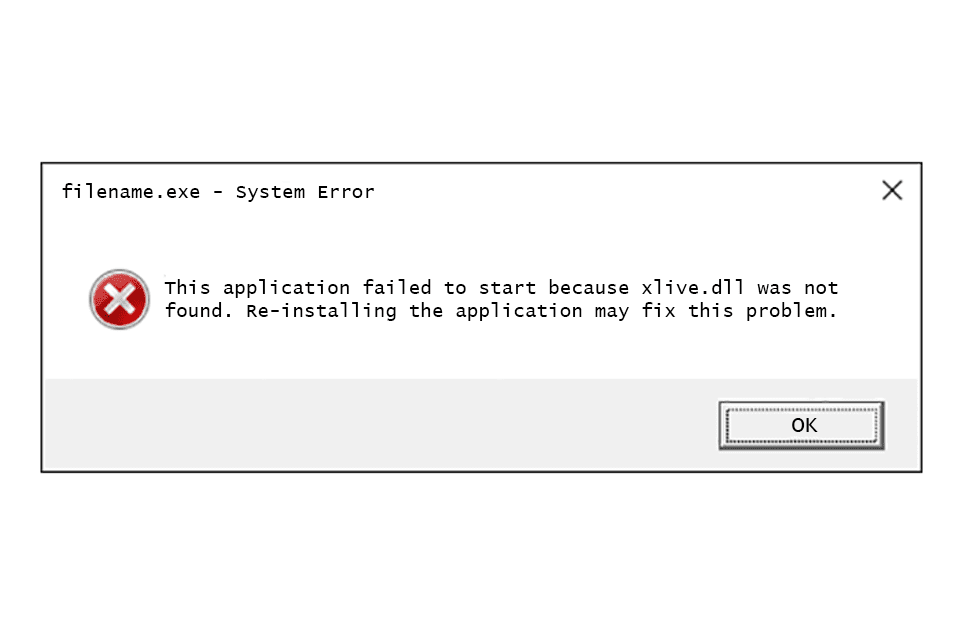
Esistono diversi modi in cui gli errori xlive.dll possono essere visualizzati sul tuo computer. Ecco alcuni dei modi più comuni in cui potresti visualizzare questo errore del file DLL:
- Xlive.dll non trovato
- Quest'applicazione non è riuscita ad avviarsi perché xlive.dll non è stato trovato. Reinstallare l'applicazone potrebbe risolvere questo problema.
- Impossibile trovare [PATH] xlive.dll
- Il file xlive.dll è mancante
- Impossibile avviare [APPLICAZIONE]. Manca un elemento necessario: xlive.dll. Installa di nuovo [APPLICAZIONE]
I messaggi di errore di Xlive.dll potrebbero apparire durante la riproduzione di determinati giochi, l'utilizzo o l'installazione di programmi particolari, all'avvio o alla chiusura di Windows o forse anche durante un'installazione di Windows.
Il contesto dell'errore xlive.dll è un'informazione importante che sarà utile durante la risoluzione del problema. Tienilo a mente quando segui i passaggi seguenti.
Come correggere gli errori Xlive.dll
Non scaricare xlive.dll da un sito Web di download di DLL. Ci sono molte ragioni per cui scaricare un file DLL è una cattiva idea. Se hai bisogno di una copia di xlive.dll, è meglio ottenerlo dalla sua fonte originale e legittima.
Avvia Windows in modalità provvisoria per completare uno dei seguenti passaggi se non riesci ad accedere a Windows normalmente a causa dell'errore xlive.dll.
-
Scarica e installa Microsoft Games per Windows. Il file xlive.dll è incluso in questo download e l'installazione sostituirà probabilmente il file xlive.dll, risolvendo questo problema.
Il file DLL dovrebbe essere installato in una o entrambe queste cartelle:
C: Windows SysWOW64
C: Windows system32Se è necessario, copiarlo da una posizione all'altra o nella cartella descritta dal messaggio di errore xlive.dll in cui manca il file DLL.
-
Ripristina xlive.dll dal Cestino. La causa più semplice di un file xlive.dll "mancante" è che l'hai cancellato per errore.
Se sospetti di aver eliminato per sbaglio xlive.dll ma hai già svuotato il Cestino, potresti riuscire a recuperare xlive.dll con un programma di recupero file gratuito.
Il ripristino di una copia eliminata di xlive.dll con un programma di recupero file è una buona idea solo se sei sicuro di aver eliminato il file da solo e che funzionava correttamente prima di farlo.
-
Reinstallare il programma che utilizza il file xlive.dll. Se l'errore DLL xlive.dll si verifica quando si utilizza un particolare programma, reinstallare il programma dovrebbe sostituire il file.
Fai del tuo meglio per completare questo passaggio. Se il passaggio 1 non ha avuto successo, reinstallare il programma che fornisce il file xlive.dll, se possibile, è una probabile soluzione a questo errore DLL.
-
Esegui una scansione antivirus / antimalware dell'intero sistema. Alcuni errori xlive.dll potrebbero essere dovuti a un virus o un'altra infezione da malware sul tuo computer che ha danneggiato il file DLL. È anche possibile che l'errore xlive.dll che stai vedendo sia correlato a un programma ostile mascherato da file.
-
Utilizzare Ripristino configurazione di sistema per annullare le modifiche di sistema recenti. Se si sospetta che l'errore xlive.dll sia stato causato da una modifica apportata a un file o una configurazione importante, un Ripristino configurazione di sistema potrebbe risolvere il problema.
-
Aggiorna i driver per i dispositivi hardware che potrebbero essere correlati a xlive.dll. Se, ad esempio, ricevi un messaggio di errore "Il file xlive.dll è mancante" quando giochi a un videogioco 3D, prova ad aggiornare i driver per la tua scheda video.
Il file xlive.dll può o non può essere correlato alle schede video: questo era solo un esempio. La chiave qui è prestare molta attenzione al contesto dell'errore e risolvere il problema di conseguenza.
-
Ripristinare un driver a una versione installata in precedenza se gli errori xlive.dll sono iniziati dopo l'aggiornamento del driver di un particolare dispositivo hardware.
-
Installa tutti gli aggiornamenti di Windows disponibili. Molti service pack e altre patch sostituiscono o aggiornano alcune delle centinaia di file DLL distribuiti da Microsoft sul computer. Il file xlive.dll potrebbe essere incluso in uno di questi aggiornamenti.
-
Metti alla prova la tua memoria e poi prova il tuo disco rigido. Ho lasciato la maggior parte della risoluzione dei problemi hardware all'ultimo passaggio, ma la memoria e il disco rigido del tuo computer sono facili da testare e sono i componenti più probabili che potrebbero causare errori xlive.dll se falliscono.
Se l'hardware non supera uno dei test, sostituire la memoria o sostituire il disco rigido il prima possibile.
-
Ripara la tua installazione di Windows. Se il consiglio per la risoluzione dei problemi del file xlive.dll di cui sopra non ha successo, l'esecuzione di una riparazione all'avvio o di un'installazione di riparazione dovrebbe ripristinare tutti i file DLL di Windows alle loro versioni funzionanti.
-
Utilizzare uno strumento di pulizia del registro gratuito per riparare i problemi relativi a xlive.dll nel registro. Un programma di pulizia del registro gratuito potrebbe essere in grado di aiutare rimuovendo le voci di registro xlive.dll non valide che potrebbero causare l'errore DLL.
Raramente raccomandiamo l'uso di pulitori di registro. Sono inclusi come opzione qui come tentativo di "ultima risorsa" prima del passaggio distruttivo successivo.
-
Eseguire un'installazione pulita di Windows. Un'installazione pulita di Windows cancellerà tutto dal disco rigido e installerà una nuova copia di Windows. Se nessuno dei passaggi precedenti corregge l'errore xlive.dll, questa dovrebbe essere la tua prossima linea di condotta.
Tutte le informazioni sul disco rigido verranno cancellate durante un'installazione pulita. Assicurati di aver fatto il miglior tentativo possibile per correggere l'errore xlive.dll utilizzando un passaggio di risoluzione dei problemi precedente a questo.
-
Risolvi i problemi hardware se gli errori xlive.dll persistono. Dopo un'installazione pulita di Windows, il problema della DLL può essere solo correlato all'hardware.